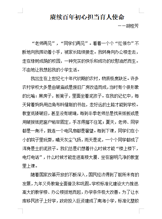电脑鼠标的设置方法
鼠标是我们日常工作的工具,在桌面操作中,鼠标的菜单设置,可以方便我们提高很大的使用性能,这里给大家分享一些关于电脑鼠标的设置方法,希望对大家能有所帮助。
鼠标键配置
鼠标键配置是配置我们的左右手使用习惯的,如果你的左手使用鼠标的话可以选择习惯左手,这样用起来会更舒服,不过大部分都是右手。
双击速度的设置
如果你的使用鼠标的习惯比较快,可以选择加快速度,这样可以节约点击鼠标的时间,更快速的进入。如果你双击额速度不叫慢,建议将其选择的速度变慢一些。
启用单机锁定
单机锁定即鼠标左击一下既可以起到锁定的作用,不需要双击,这样可以更快速的打开应用程序,不过这个功能很少被使用。
鼠标指针的设置
第二栏是鼠标指针的设置,我们在这个选项中可以更改鼠标的指针形状和大小,通过网上下载的鼠标指针图标进行个性化更换。点击更换,选择你的鼠标图标所在路径即可。
指针选项的设置。
这个选项中进行鼠标移动速度等功能的设置,通过这个设置我们可以使鼠标拥有很多的效果,并且加快鼠标的移动速度。
鼠标滑轮的设置
鼠标中都有一个滑动轮,我们通过这个界面可以选择对其滑动速度的设置,一般设置为3页,如果浏览速度快的是可以选择更高的值。
笔记本自带的触控板的设置
我们的笔记本一般都有一个定点位装置,可以对我们的触控板进行设置,点击定点位装置后即可进行相应功能的设置。
点击窗口的中的设定值,即可进入触控板的各种设置的界面,设置方法同上。
罗技鼠标的设置方法
1、打开鼠标的设置界面,先从左右键按钮开始设置,从左键设置对调按钮,可以将左右键的按钮功能进行兑换。
2、点到指针和滑轮设置,调节指针速度以及指针加速,也可以启用智能移动以及指针轨迹,右侧是滚动的行选择,有三行和一行可以选择。
3、如果您是游戏玩家,想用这个无线鼠标玩游戏,可以进行游戏方面的设置,先启用最上方的启用游戏检测,当进入游戏时,会自动启用游戏设置,下方的游戏模式设置都是默认。
4、怎么看电量呢?在左上角的型号旁边,就会有电量显示,也可以点左侧图标的最后一个,打开后会看到,系统对电池的评价,当电量不足时,会自动提醒。
5、工具栏下,信息资源里,可以不用进行设置,只需了解即可。
6、工具栏下的状态指示器,需要注意一下,将该勾选的都勾选上
电脑鼠标的设置方法相关文章:
★ 电脑操作基本知识
★ 电脑入门知识
★ 电脑技巧